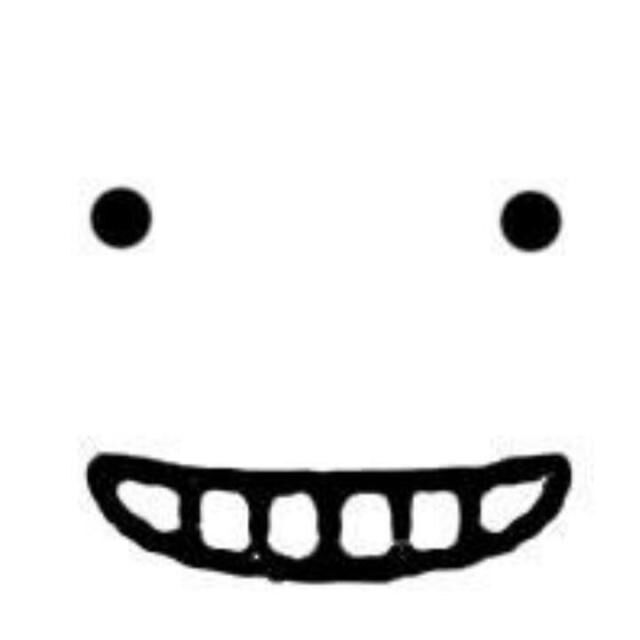MagicChecker配置
大约 4 分钟软件操作软件使用说明
MagicChecker配置
- 说明:新注册账号并验证可免费试用 7天
- 地址:MagicChecker
0. 准备工作
0-0. 账号相关
准备正常接码的邮箱,用于注册平台账号
准备 余额超过5美金 的PayPal账号或信用卡,用于绑定 serverpilot 服务
0-1. 准备需要的源文件
- 准备A站(safe 伪装页),B站(promo 落地页)的 源文件
文件说明
文件为纯静态Html类型
官方警告
不推荐使用跳转链接配置,可能会导致域名触发风控
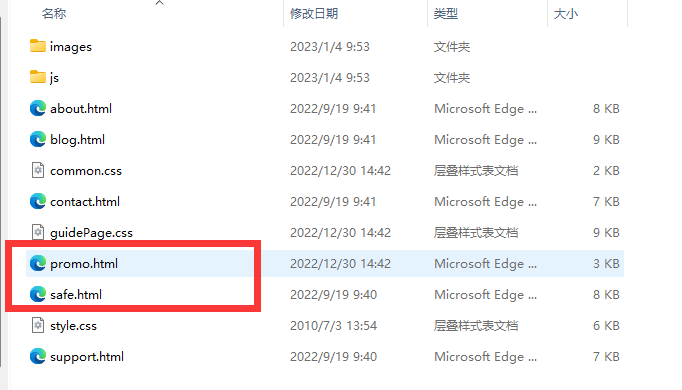
0-2. 购买域名
- 地址:namesilo (根据自己习惯选择购买域名地址)
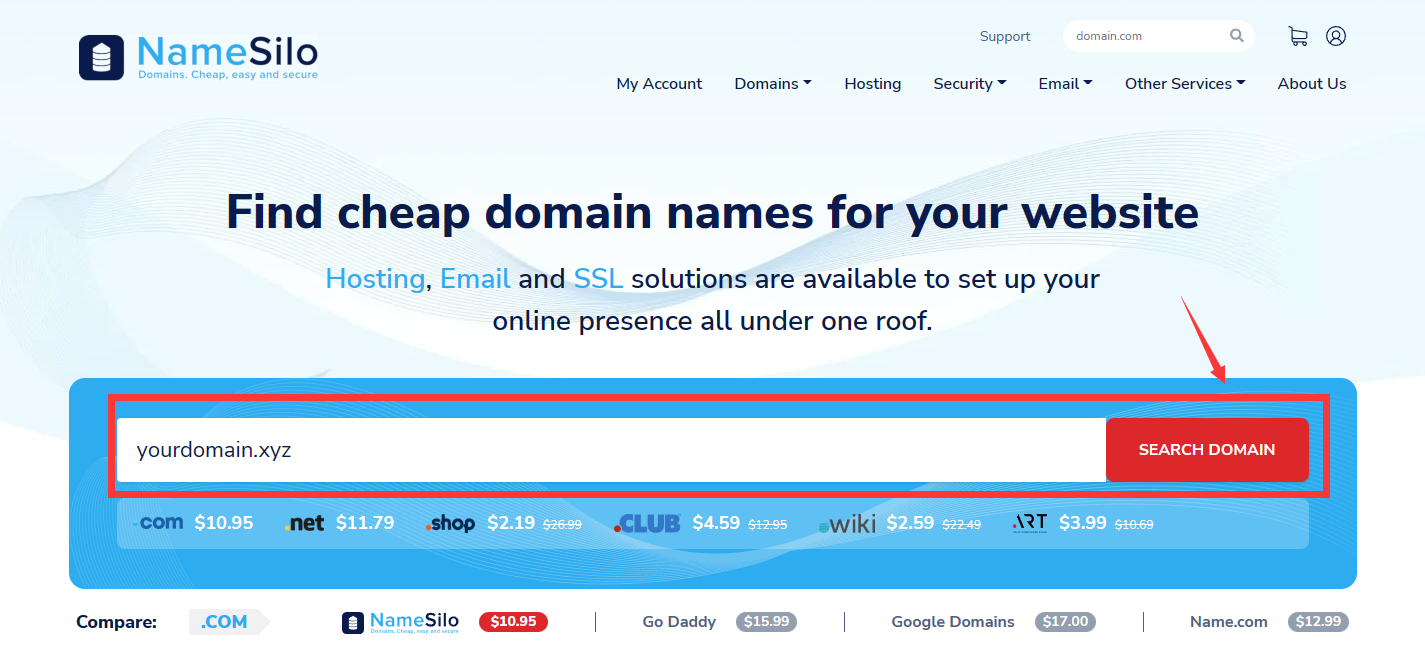
0-3. 购买服务器
- 地址:vultr (根据自己习惯选择购买服务器地址)
系统说明
服务器的系统需要选择 Ubuntu 18.04 LTS x64
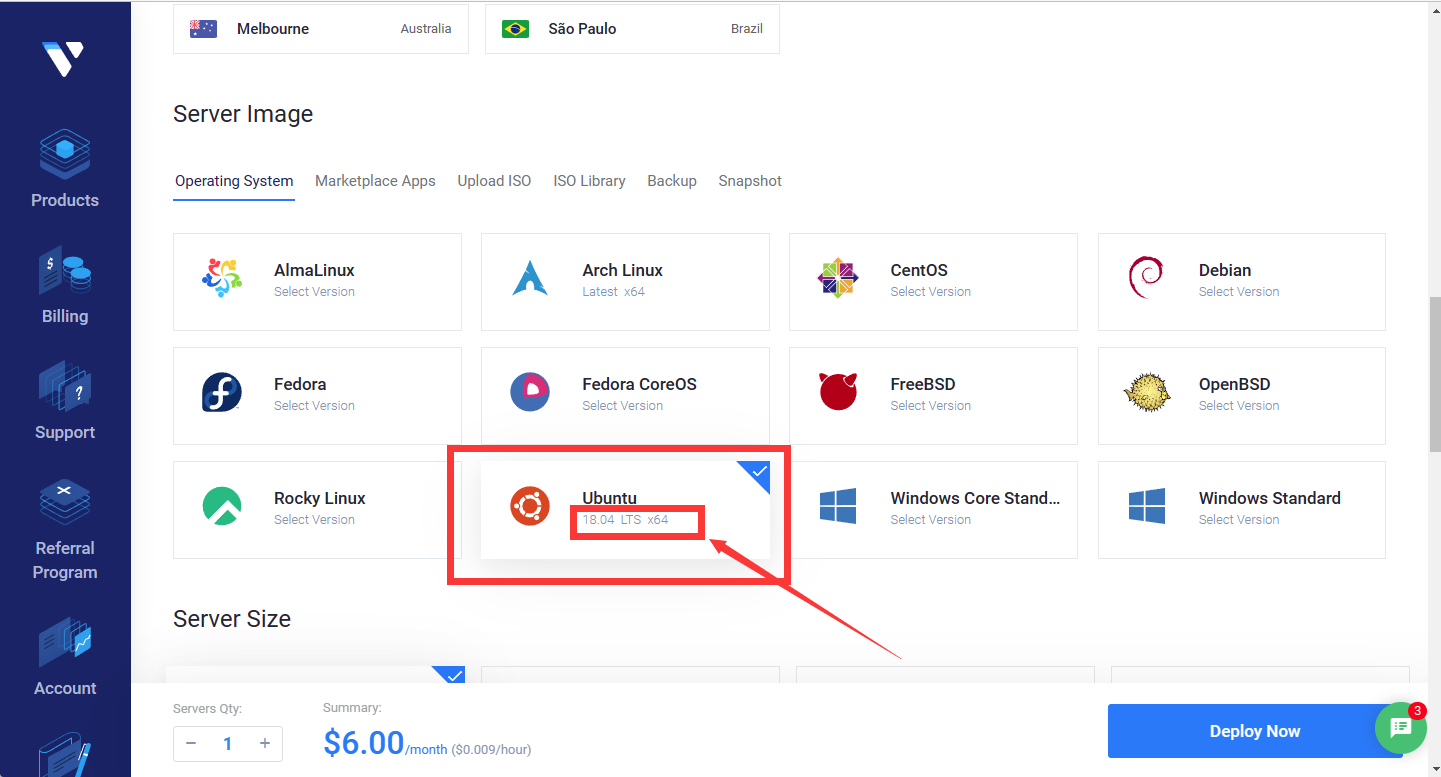
1. 安装serverpilot服务
1-1. 注册账号
- 地址:serverpilot
- 新注册账号可免费试用 14天
1-2. 绑定Paypal或者信用卡
- 绑定paypal或者信用卡
为什么需要绑定paypal ?
自定义 app名称 和使用 Auto SSL
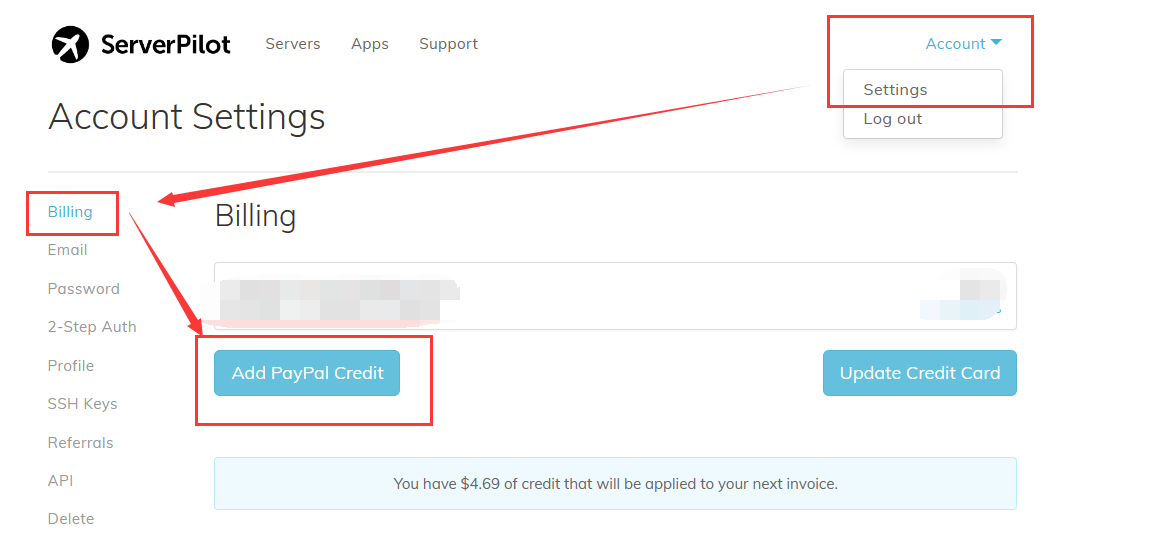
1-3. 绑定服务器并安装服务
- 输入服务器账号密码,点击 Connect to ServerPilot ,等待进度条完成即可
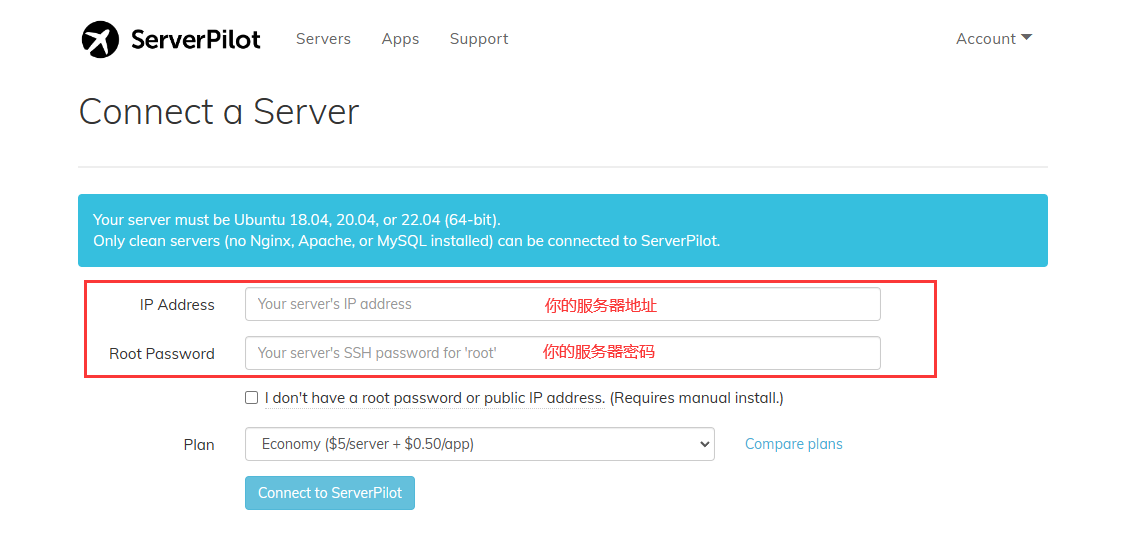
2. 解析DNS
2-1. 注册账号
- 地址:dnsmadeeasy
- 完成账号验证和实名验证
- 新注册账号可免费试用 30天
2-2. 解析域名
- 点击添加域名
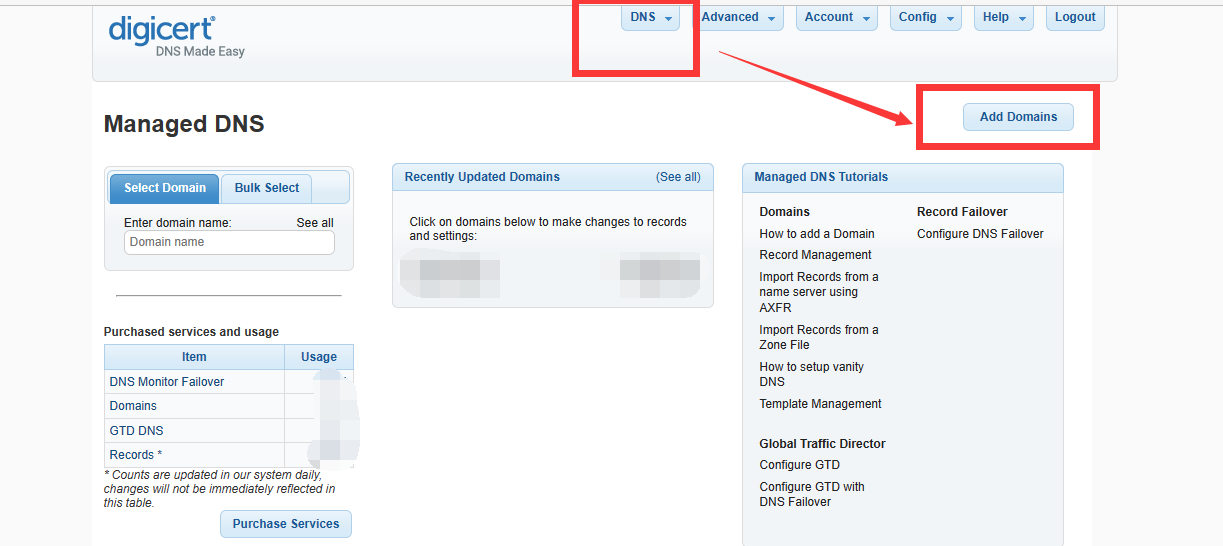
- 输入你的域名
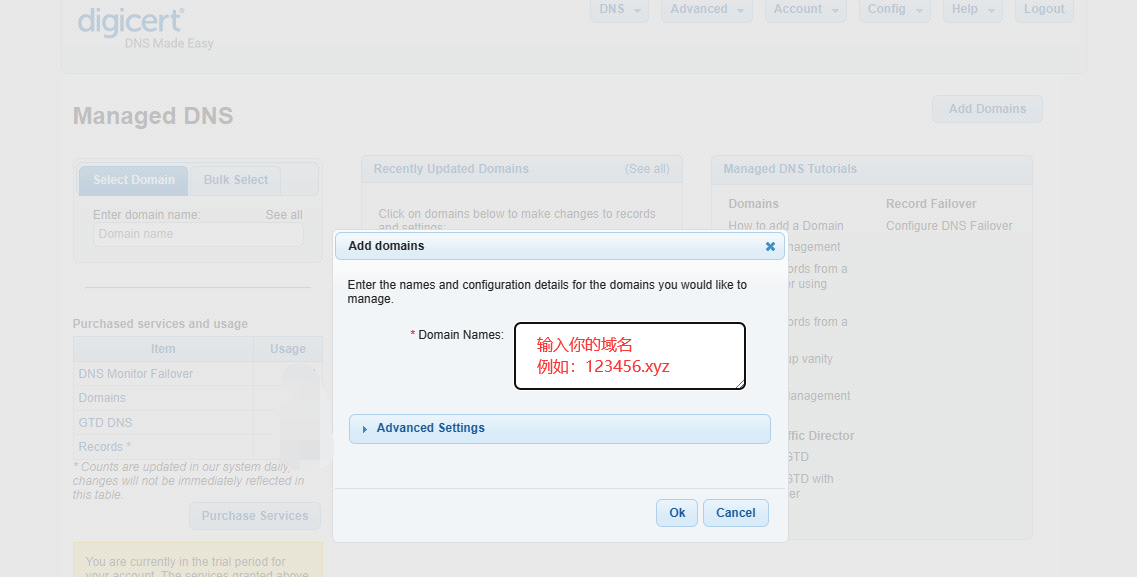
- 将上一步骤得到的System NS Records值填写到 购买域名的网站处 解析出来

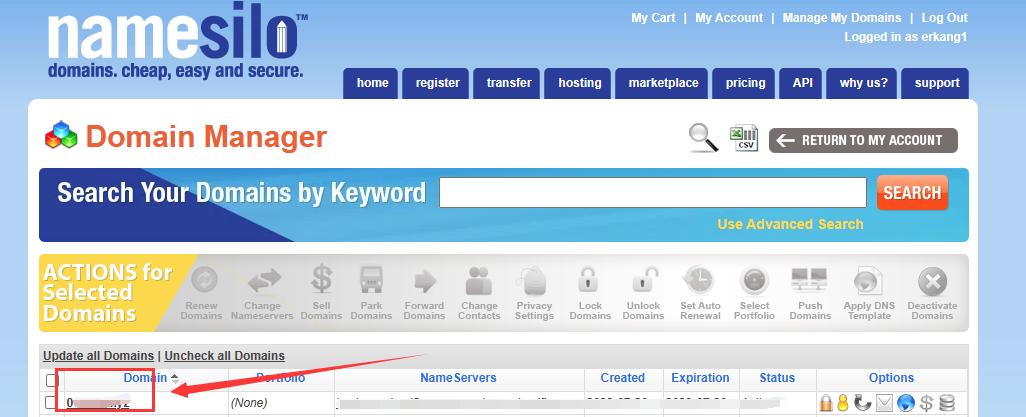
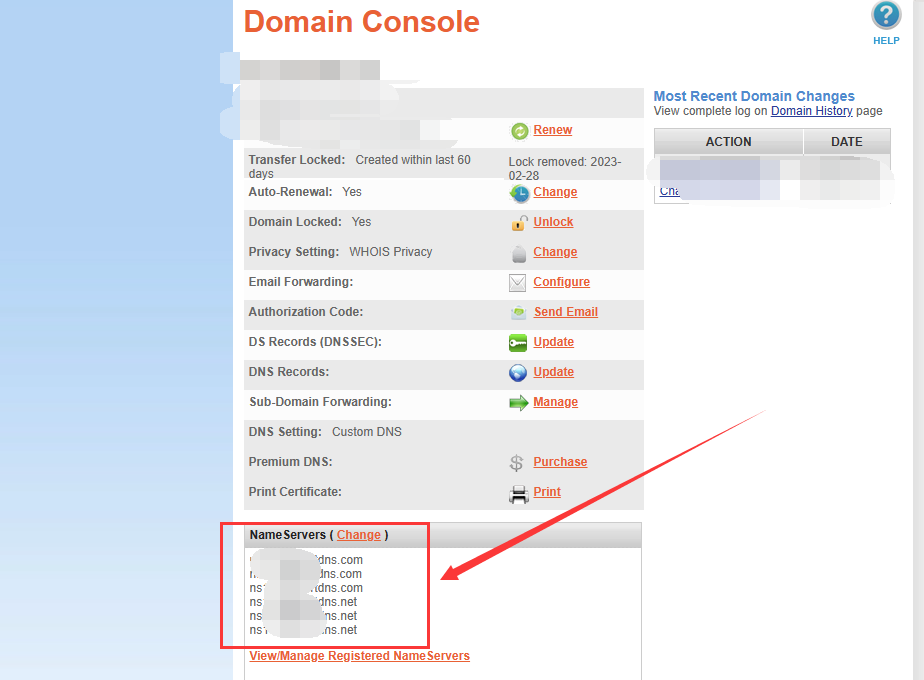
- 回到 DNS Made Easy ,点击 + 添加服务器
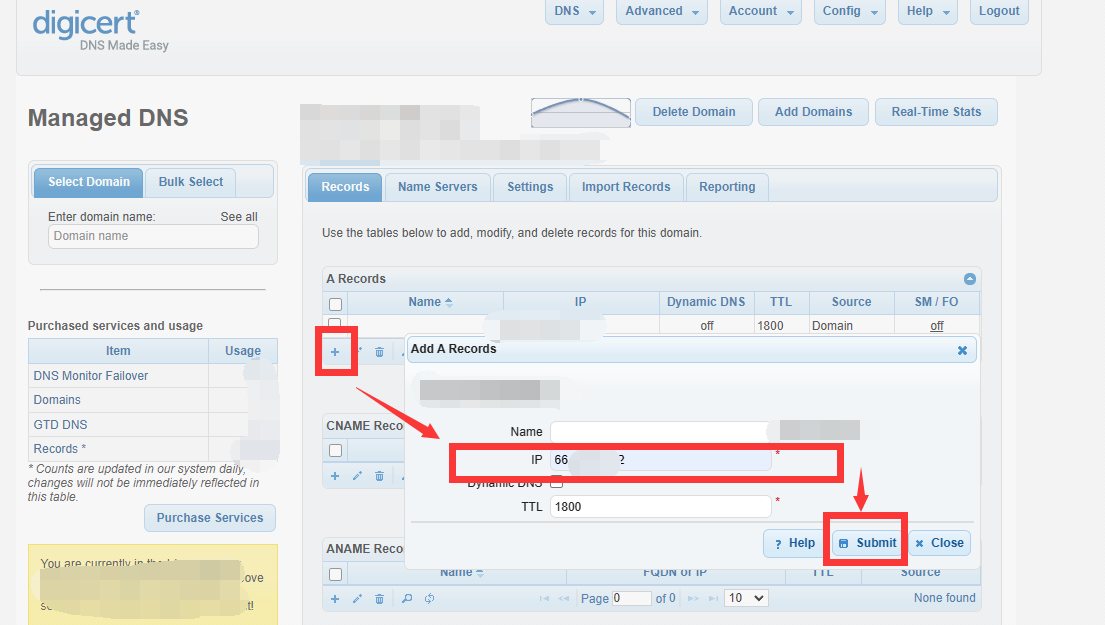
3. 检查服务器
3-1. 检查服务器是否生效
- 地址:whatsmydns
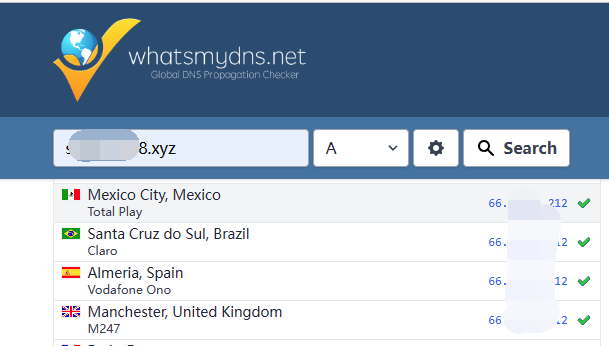
4. 配置serverpilot - APP
- 地址:serverpilot
- 新建 APP
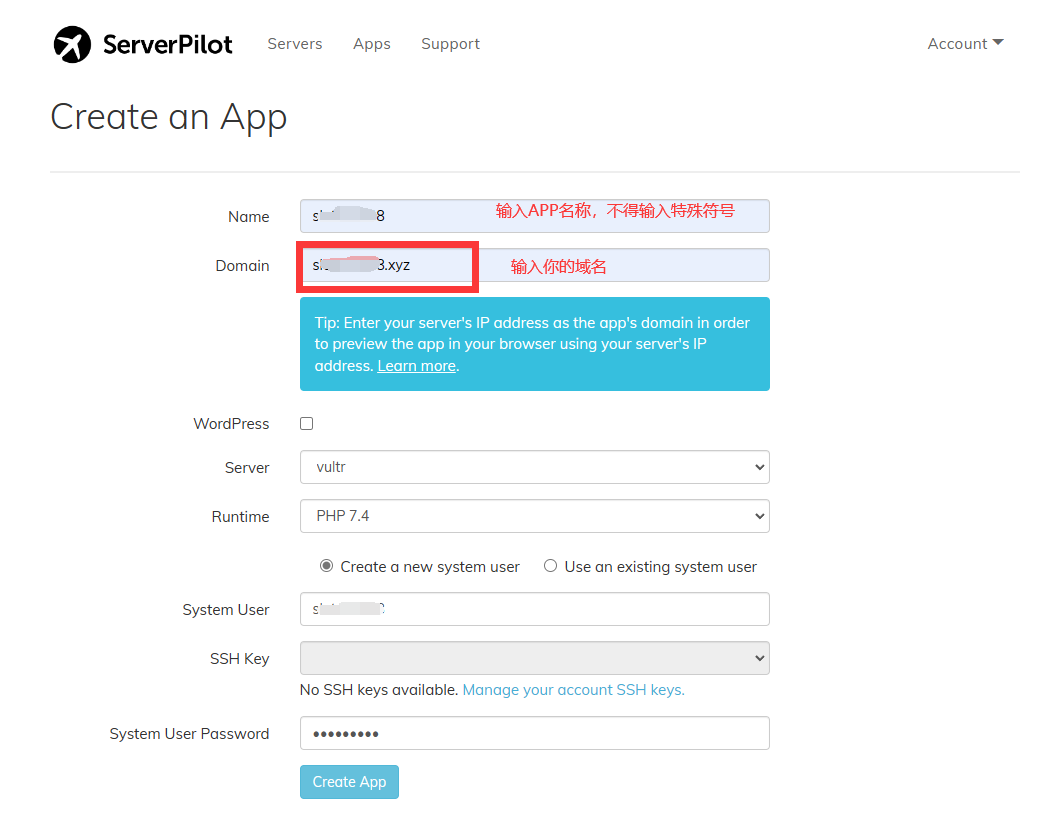
- 配置自动SSL
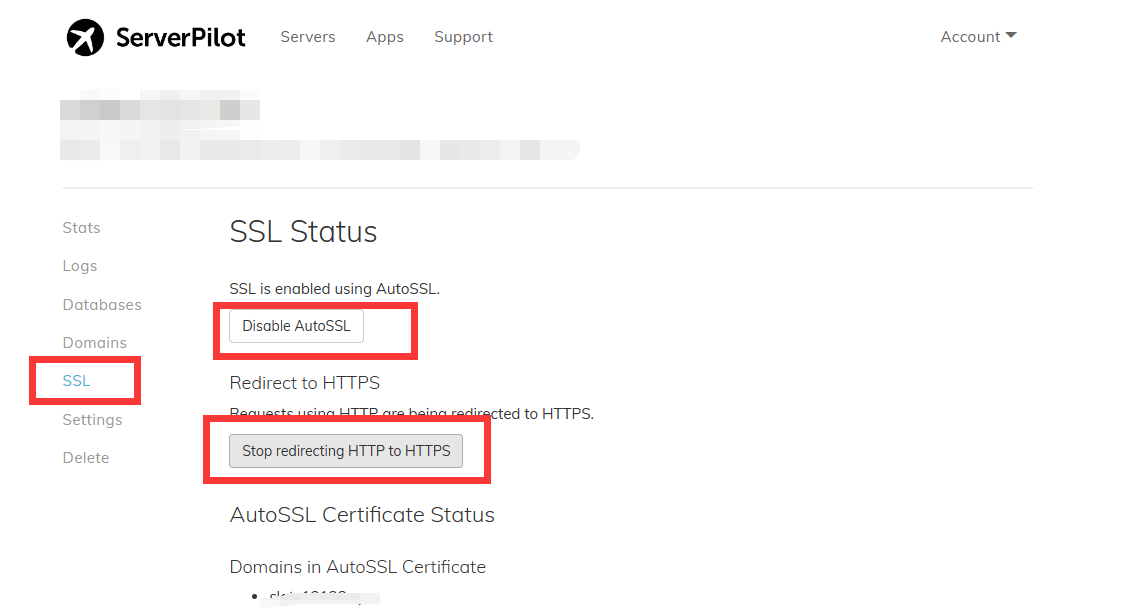
5. 上传文件到服务器
5-1. 上传工具下载
- 我这里使用的 Xftp 7
5-2. 服务器配置
- 配置服务器并连接
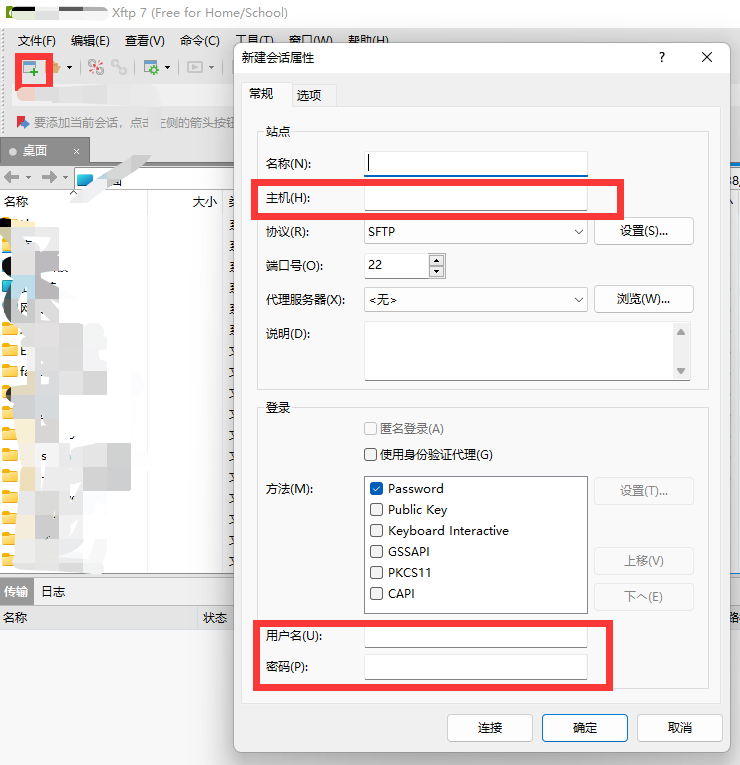
5-3. 文件上传
- 找到远程目录
/srv/users/你的APP名称/apps/你的域名地址/public - 将准备的A,B站文件拖放上传到远程服务器
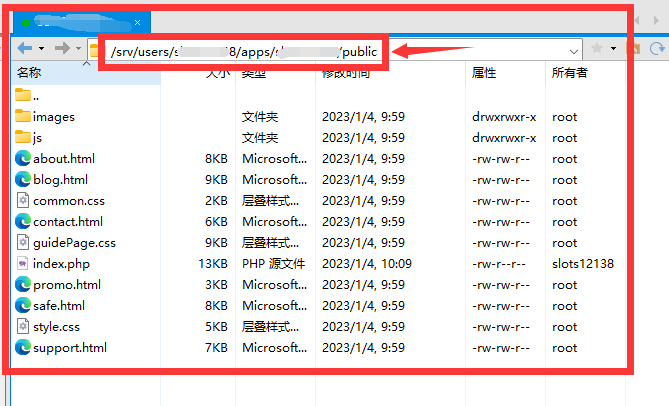
6. 配置MagicChecker
6-1. 注册账号
- 地址:MagicChecker
6-2. 创建跳转配置和拦截配置
- 点击 ADD CAMPAIGN

进入 常规设置 ,将显示的页面类型选择为 文件(Show content),设置文件路径,例如我的路径:
http://www.你的域名地址/srv/users/你的APP名称/apps/你的域名地址/public将文件按照地址栏的提示进行填写 safe.html | promo.html
示例
我的Safe Page 配置:
http://www.0121212.xyz/srv/users/gm1212/apps/0121212/public/safe.html
我的Promo Page 配置:
http://www.0121212.xyz/srv/users/gm1212/apps/0121212/public/Promo.html
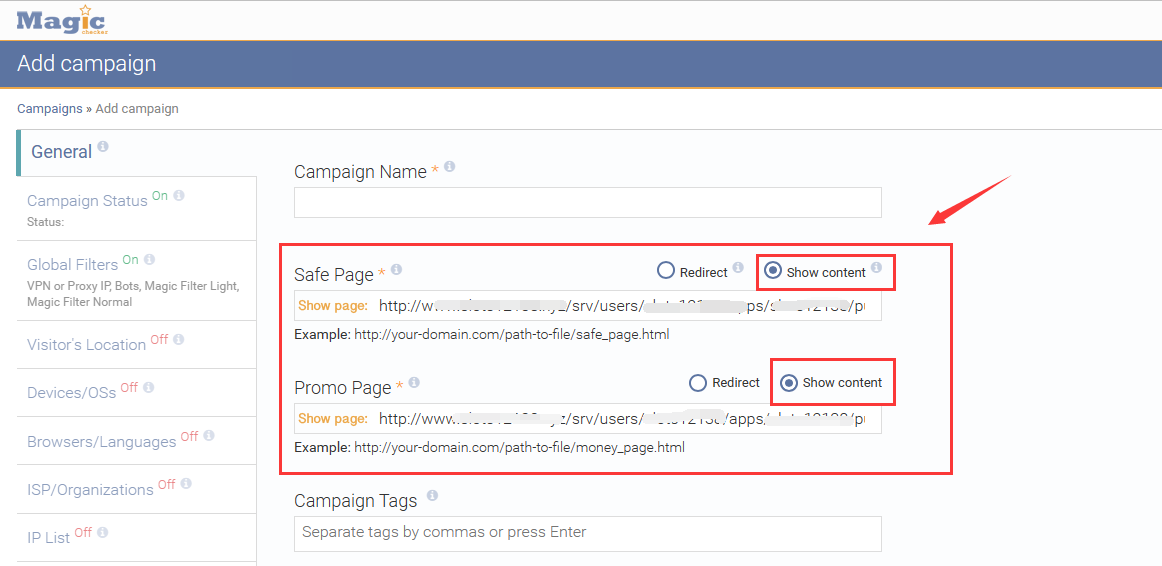
6-3. 安装MFS (新开一个浏览器页面安装)
- 地址:MFS
- 按照要求输入服务器和域名信息
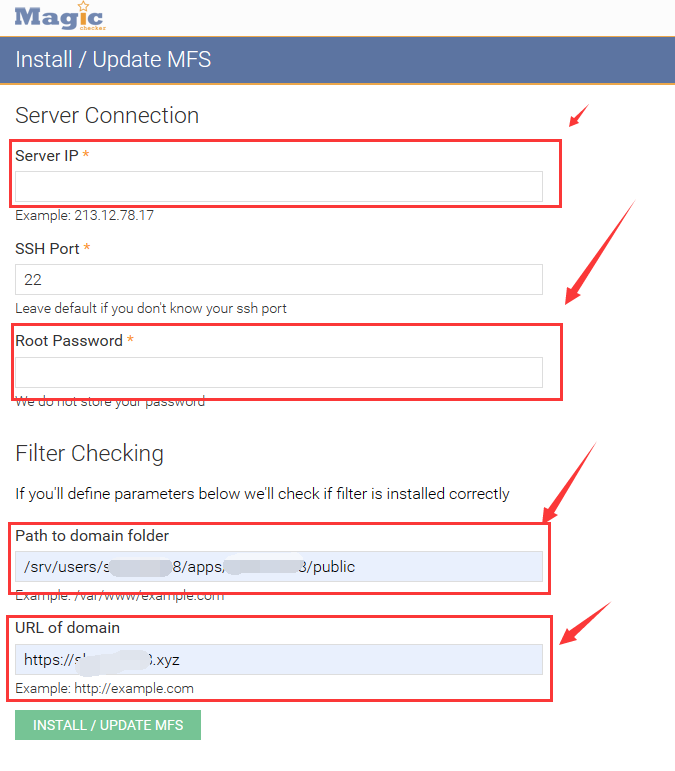
- 继续配置MagicCheker,点击 Global Filters 按照下图的操作进行保存
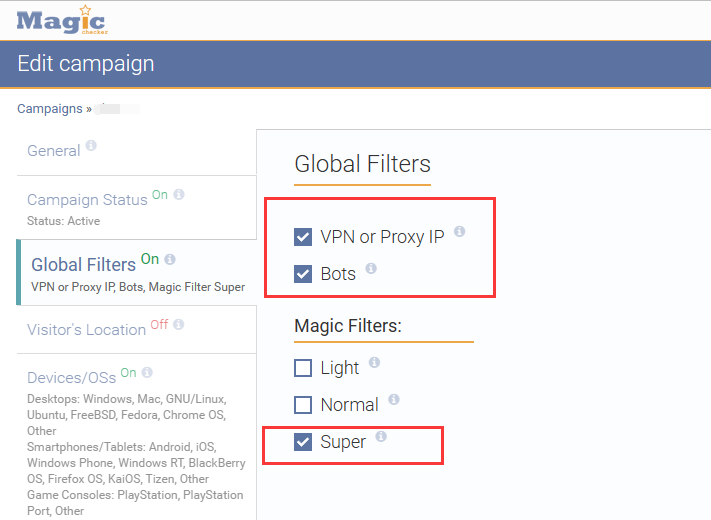
6-4. 配置 index.php 文件
- 点击下载按钮 得到index.php文件
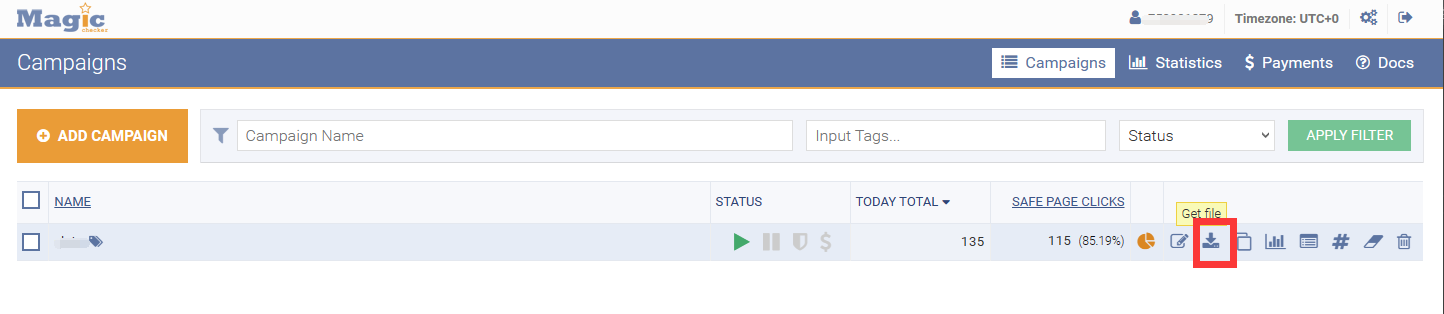
- 使用 Xftp 7 将文件上传并替换到远程服务器文件夹
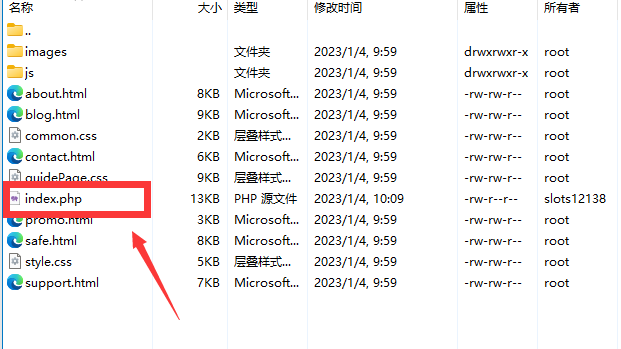
至此,配置完毕
7. 访问你的域名即可
8. FAQ
1. 为什么vultr购买服务器之后,我的服务器无法连接?
答:服务器安装需要时间,时间为10分钟到30分钟不等,请耐心等待!
2. 为什么配置完DNS之后,whatsmydns检测显示不是我的IP?
答:DNS刷新时间为30分钟左右,请耐心等待!
3. 为什么我重新上传了内容,但是网站内容没有同步?
答:每次修改MagicChecker内容之后,都需要重新上传并替换 index.php 文件